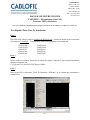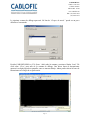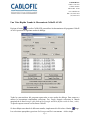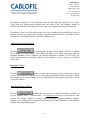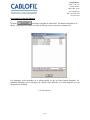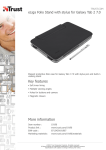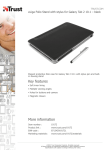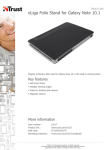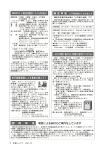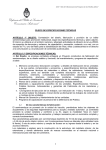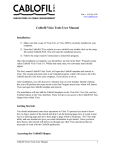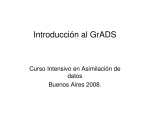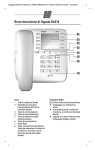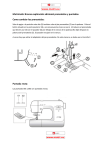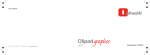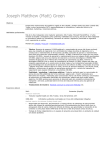Download MANUAL DE INSTRUCCIONES CABLOFIL – Herramientas
Transcript
Cablofil México Cantú 11 5to. Piso Colonia Anzures México DF. 11590 MANUAL DE INSTRUCCIONES CABLOFIL – Herramientas AutoCAD Versiones 2005 y Anteriores www.cablofil.com Tel : (55) 5255 0232 (55) 5255-5975 Nota: Este Add On de Cablofil únicamente funciona con versiones ACAD completas y no aplica con versiones LT. Tres Rápidos Pasos Para La Instalación. Paso 1. Dar doble click sobre el archivo Cablofil ACAD Tools.exe y extraer los archivos para colocarlos en la carpeta C:\Cablofil . Los siguientes archivos de programa se autoextraerán Cablofil.bmp Cablofil.dwg Cablofil.lin Cablofil.mnc Cablofil.mnl Cablofil.mnr Cablofil.mns Cablofil.shx Cablofil.vlx Cablofil.pdf Paso 2 Mueva todos los archivos dentro de la carpeta de soporte AutoCAD. Esta carpeta usualmente debe de encontrarse en: C:\Program Files\AutoCAD 2002\Support folder. Paso 3 Inicie AutoCAD y seleccione ´Tools Æ Customize Æ Menus’ de la ventana que mostramos a continuación. Page 1 Cablofil México Cantú 11 5to. Piso Colonia Anzures México DF. 11590 www.cablofil.com Tel : (55) 5255 0232 (55) 5255-5975 La siguiente ventana de diálogo aparecerá. Sú lista de “Grupos de menús” puede ser un poco diferente a la mostrada. Escriba CABLOFIL.MNS en ‘File Name:’ edité sobre la ventana y presione el botón ‘Load’. Dé click sobre ‘Close’ para salir de la ventana de diálogo. Una nueva barra de herramientas aparecerá en algún lugar de tu pantalla, como se muestra debajo. Ahora puede colocar la barra de herramientas en el lugar de su preferencia. Page 2 Cablofil México Cantú 11 5to. Piso Colonia Anzures México DF. 11590 www.cablofil.com Tel : (55) 5255 0232 (55) 5255-5975 Una Vista Rápida Usando la Herramienta Cablofil ACAD Presione el botón o escriba CABLOFIL para utilizar las herramientas del programa Cablofil ACAD. Aparecerá el siguiente cuadro de diálogo. Todas las características del programa aparecerán en este cuadro de dialogo. Para empezar a utilizar la herramienta simplemente seleccione Tray Depth, después seleccione la charola apropiada de la lista Linetype y dé click en Set Linetype and Exit (definir estilo de línea y salir). Ya puede empezar a trazar con las líneas Cablofil. Si desea dibujar una charola de diferente tamaño, simplemente dé click sobre el botón haga Las selecciones apropiadas y presione Set Linetype and Exit nuevamente. Así de simple. Page 3 Cablofil México Cantú 11 5to. Piso Colonia Anzures México DF. 11590 www.cablofil.com Tel : (55) 5255 0232 (55) 5255-5975 Características Avanzadas en la Herramienta Cablofil ACAD Capas y Colores La siguiente sección del cuadro de diálogo permite cambiar las capas y colores para dibujos de la charola Cablofil. Teclee cualquier nombre de capa de AutoCAD (32 caracteres máximo, letras y números, no espacios) Si la capa no existe, será creada. Seleccione ‘square swatch’ para cambiar el color actual. Estilo de Trazado La siguiente sección le permite determinar qué estilo de Línea Cablofil prefiere. Eliga el estilo ‘Display’ para mostrar una representación más exacta de la charola Cablofil. El estilo ‘Display’ muestra todos los cables longitudinales y transversales que se colocarán en la charola. Sin embargo, algunos usuarios encuentran que ploteando estas líneas en escalas arquitectónicas típicas producen escalas con calidad inferior. Si esto es verdad, seleccione la opción ‘Plotted’. Esta opción contiene cables longitudinales menores que actualmente existen para charola. Justificación de Trazos La siguiente sección permite determinar cuál es la justificación (orientación) de los trazos cablofil que prefiera. Page 4 Cablofil México Cantú 11 5to. Piso Colonia Anzures México DF. 11590 www.cablofil.com Tel : (55) 5255 0232 (55) 5255-5975 Esta opción determina si la línea dibujada estará del lado izquierdo, derecho o en el centro. Todas estas tres justificaciones trabajan bien para líneas rectas. Sin embargo, usando la justificación derecha o izquierda para líneas curvas o arcos producen resultados inesperados. El problema es que AutoCAD genera todos los arcos en sentido de las manecillas del reloj sin importar el orden y sin importar que usted haya elegido los puntos de inicio y de término. Utilice la alineación centrada para mejores resultados al dibujar curvas. Ajustar la Escala de la Charola El botón es usado después de que la escala global LTSCALE se cambia en un dibujo que tenga Linetypes de Cablofil dibujados en él. Usted notará que todas las entidades dibujadas con las Linetypes de Cablofil cambiarán al cambiar la LTSCALE. Este botón corregirá todas las Linetypes Cablofil, así las siguientes veces los anchos de la charola serán reales. Restaurar Valores El botón puede ser usado para restaurar los layers actuales así como los colores y las escalas de los linetypes a los valores que tenían cuando el primer comando Cablofil fue ejecutado en la sesión de dibujo. Usa este botón antes de dibujar para prevenir que se afecté el resto de tú dibujo. Alternando Estilos de Línea cambia todas las Linetypes de Cablofil existentes en el dibujo, ya El botón sea por ‘Display Style’ o ‘Plotted Style’ (vea Linetype Styles para la explicación de estos estilos). Por ejemplo, despues de dibujar todas las charolas Cablofil utilizando ‘Display’ linetypes, éste botón puede ser usado para cambiar todas las líneas dibujadas a estilo de líneas ‘Plotted’ antes de plotear el dibujo. Page 5 Cablofil México Cantú 11 5to. Piso Colonia Anzures México DF. 11590 www.cablofil.com Tel : (55) 5255 0232 (55) 5255-5975 Generando Cuentas del Material El botón calculará la longitud de cada una de las charolas utilizadas en el dibujo y desplegará los totales en cuadro de diálogo como se muestra a continuación. Las longitudes serán mostradas en la misma unidad en que las líneas fueron dibujadas. Las entidades dibujadas con los linetypes de Cablofil serán incluidas en el total mientras no sean bloqueadas en el dibujo. --- fin del manual --- Page 6